Työntekijät ja ylläpitäjät ovat tärkeitä YouTube-kanavallasi, sillä he auttavat sinua hallitsemaan sisältöjäsi samalla kun säilytät edelleen hallinnan kanavastasi. Tiimin jäsenten lisääminen on mutkaton prosessi, joka vaatii vain muutaman askeleen. Tässä ohjeessa näytän sinulle, miten voit lisätä työntekijöitä YouTube-kanavallesi paljastamatta samalla salasanaasi.
Tärkeimmät havainnot
- Voit lisätä työntekijöitä YouTube-kanavallesi siirtymällä YouTube-studioon.
- On erilaisia rooleja, joilla voit antaa tiettyjä oikeuksia työntekijöillesi.
- Roolien määrittämisessä tulee olla varovainen, jotta kanavasi turvallisuus varmistetaan.
Askel-askeleelta ohjeet
Askel 1: Siirry YouTube-studioon
Lisätäksesi työntekijöitäsi sinun tulee ensin siirtyä YouTube-kanavallesi. Klikkaa profiilikuvaasi oikeassa yläkulmassa avataksesi valikon. Valitse sieltä YouTube-studio, joka toimii kanavasi hallinnan keskuksena.
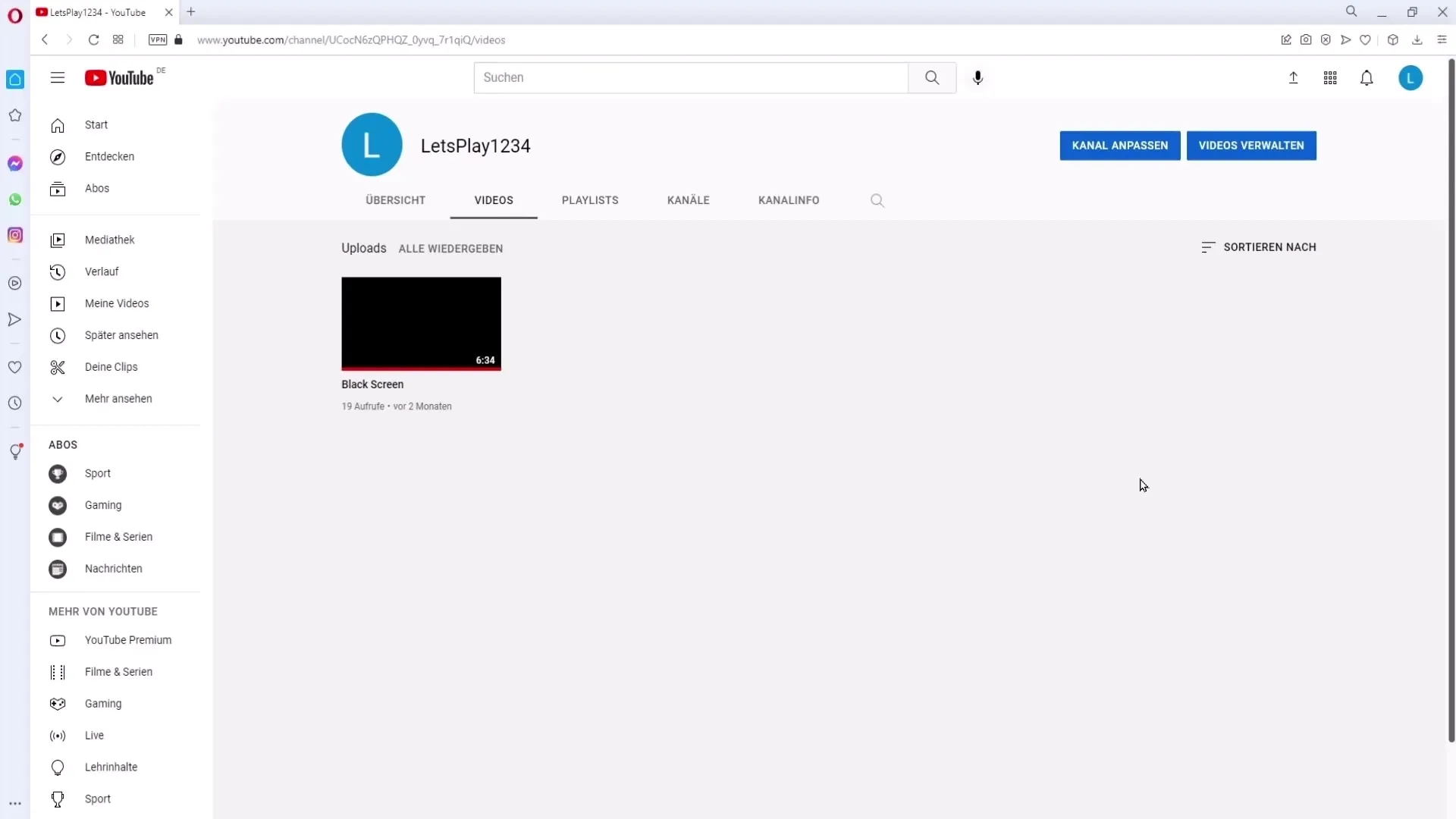
Askel 2: Etsi asetukset
Saavuttuasi YouTube-studioon sinun tulee navigoida asetusvalikkoon. Tämä löytyy yleensä vasemmalta sivupalkista, josta voit klikata "Asetukset".
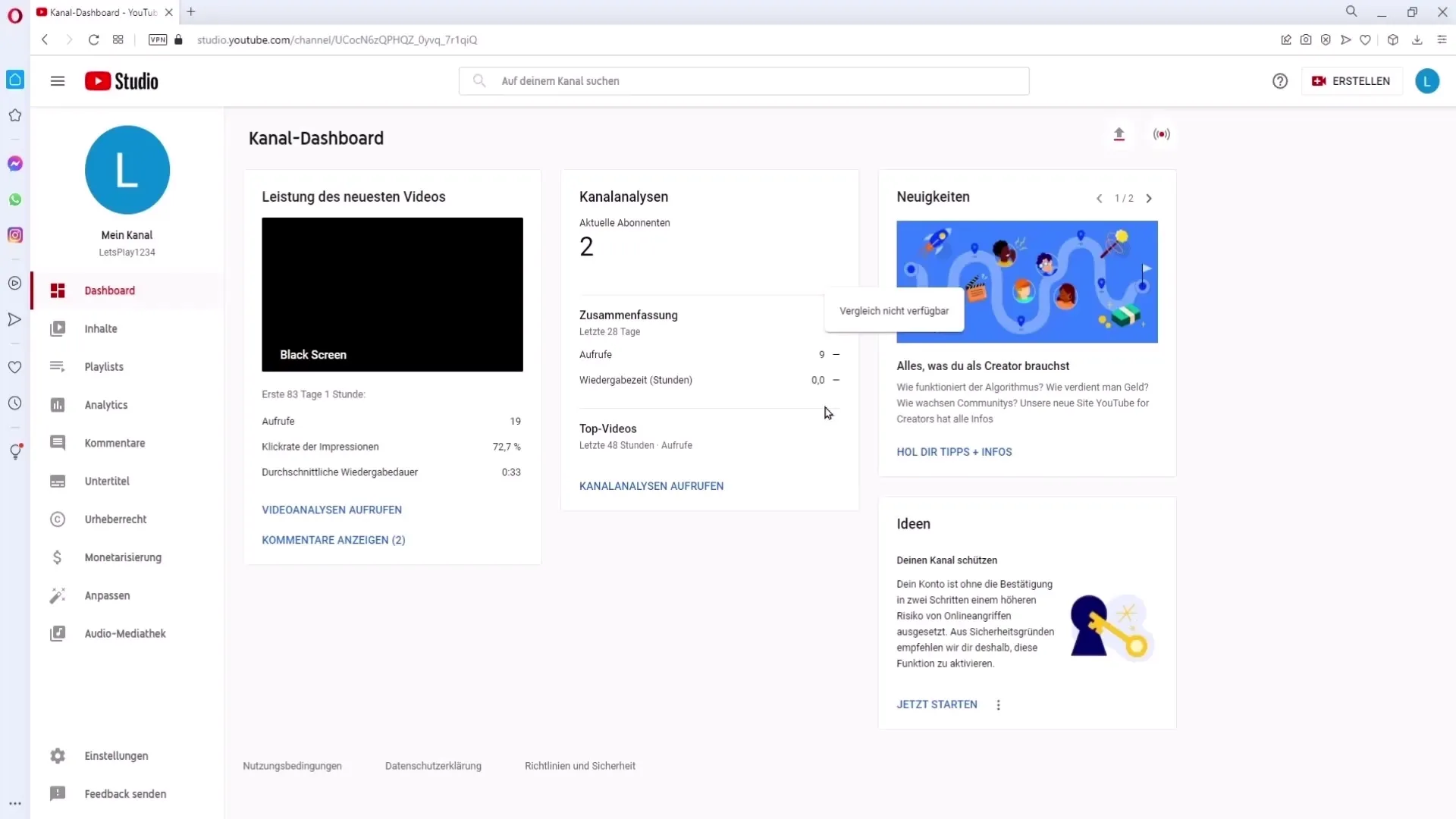
Askel 3: Hallinnoi oikeuksia
Nyt asetusten ikkuna avautuu eteesi. Klikkaa välilehteä "Oikeudet". Täällä voit hallinnoida työntekijöidesi pääsyoikeuksia.
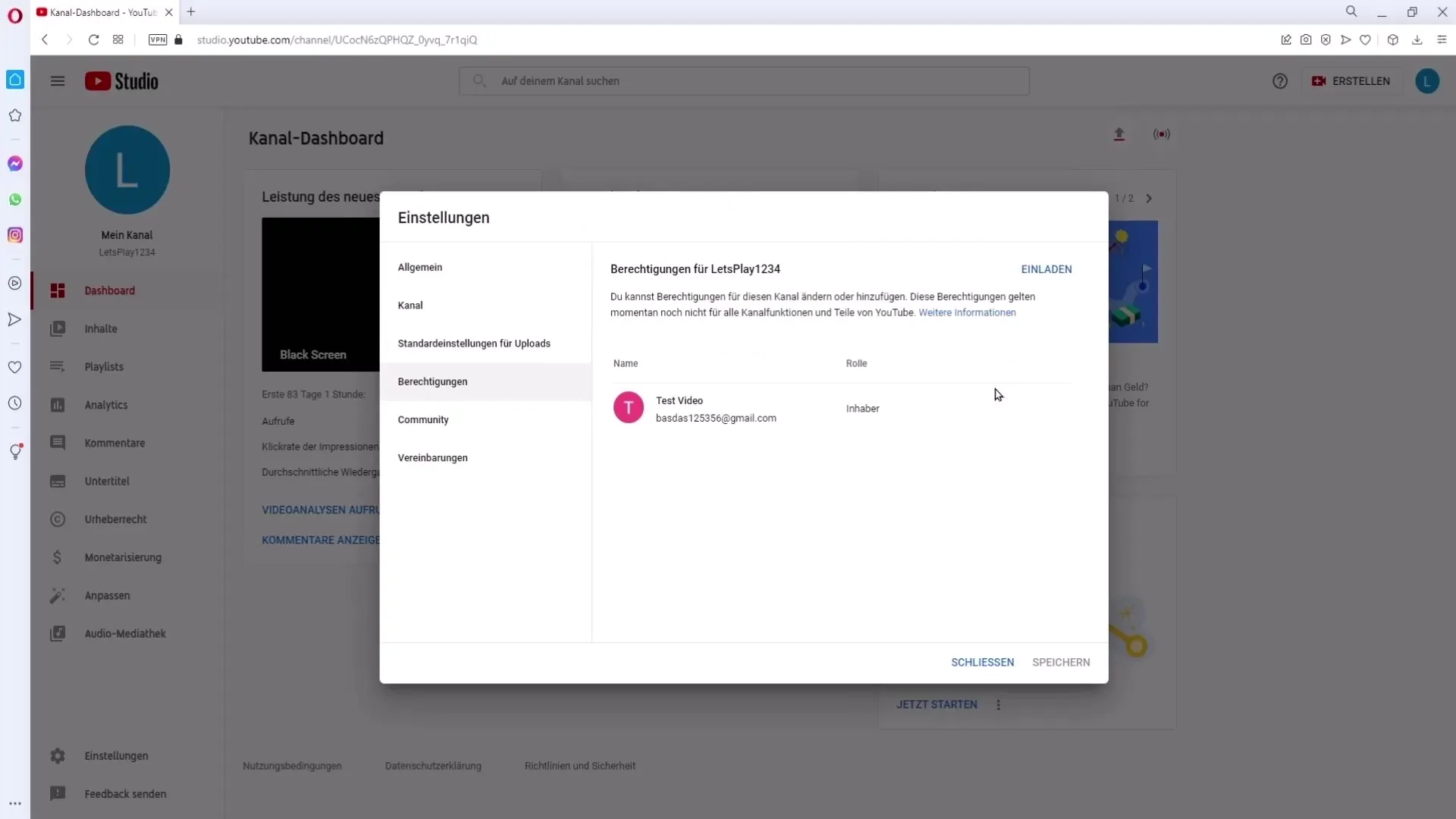
Askel 4: Kutsu työntekijöitä
Oikeuksia-kohdassa on mahdollisuus lisätä uusia työntekijöitä. Lisätäksesi jonkun työntekijälistallesi, klikkaa "Kutsu" -painiketta.
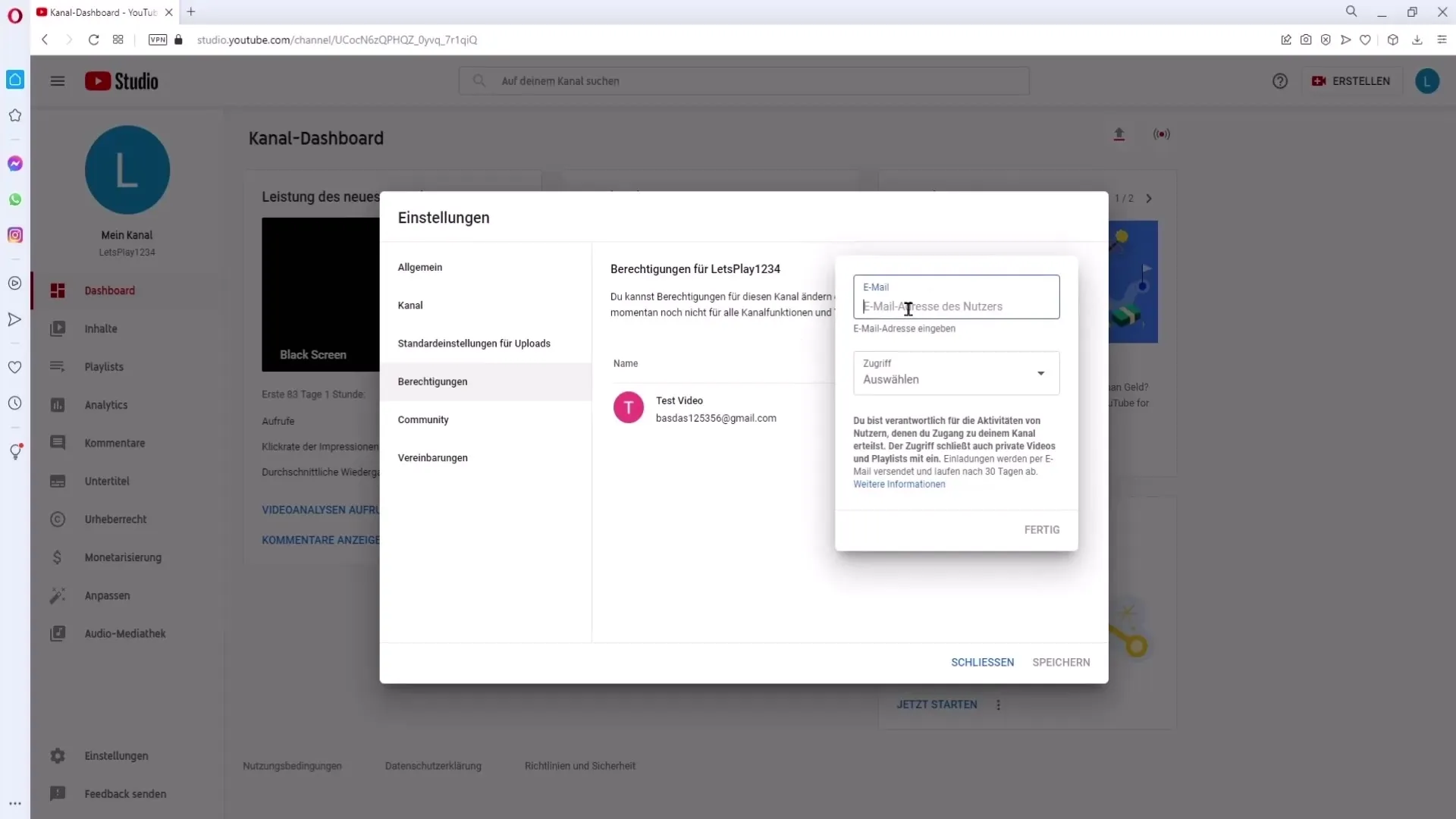
Askel 5: Syötä sähköpostiosoite ja valitse rooli
Kutsuikkunassa syötä henkilön sähköpostiosoite, jonka haluat kutsua. Suoraan sen alapuolella voit määrittää henkilön roolin. Vaihtoehtoina ovat ylläpitäjä, editori ja katselija, joilla jokaisella on omat oikeutensa.
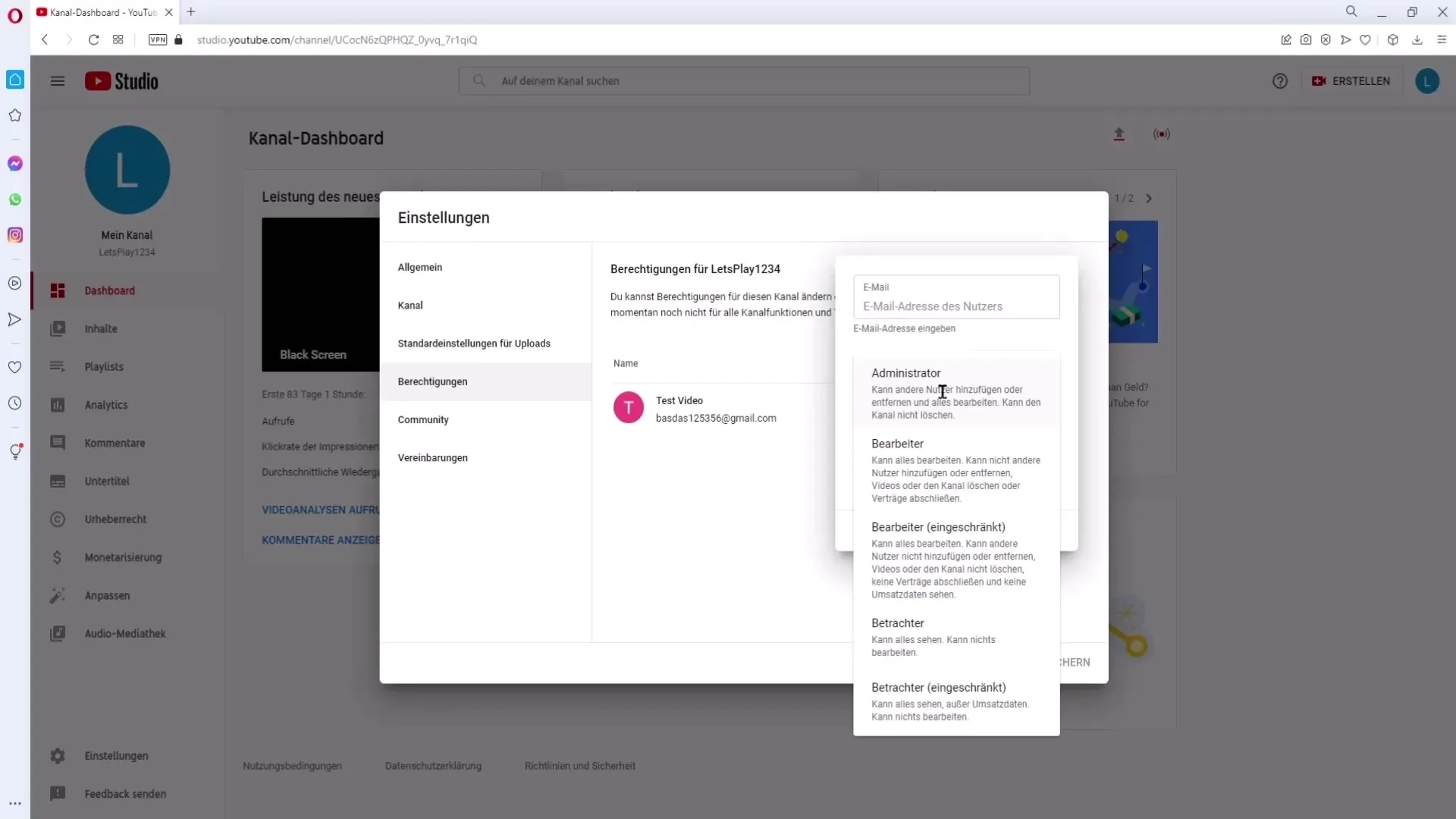
Askel 6: Ymmärrä ylläpitäjän rooli
Kun lisäät ylläpitäjän, hänellä on lähes täydellinen hallinta kanavastasi, mutta hän ei voi poistaa kanavaasi. Tämä rooli tulisi luottaa vain luotettaville henkilöille, sillä ylläpitäjät voivat tehdä merkittäviä muutoksia.
Askel 7: Tutustu editori- ja katselijarolleihin
"Editori" -rooli sallii lisätylle työntekijälle sisällön muokkaamisen, mutta ei käyttäjien poistamista. "Katselija" puolestaan voi katsella kanavaasi ja siihen liittyviä tietoja, muttei muokata niitä.
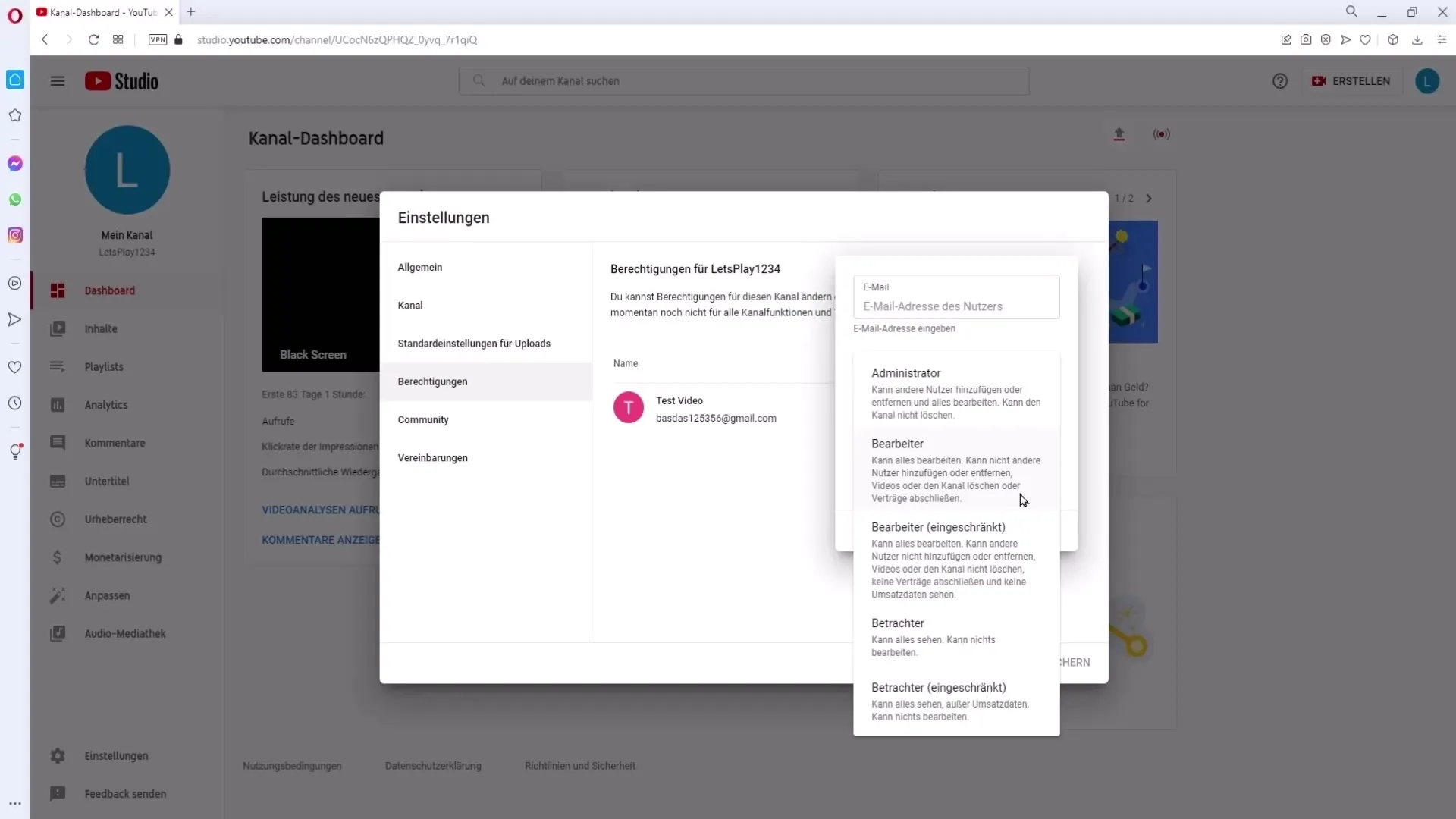
Askel 8: Lähetä kutsu
Kun olet syöttänyt sähköpostiosoitteen ja määrittänyt roolin, lähetä kutsu. Kutsuttu henkilö saa pian sähköpostin linkillä kutsun hyväksymistä varten. Jos hän ei saa sähköpostia, tarkista syötetty osoite oikeaksi.
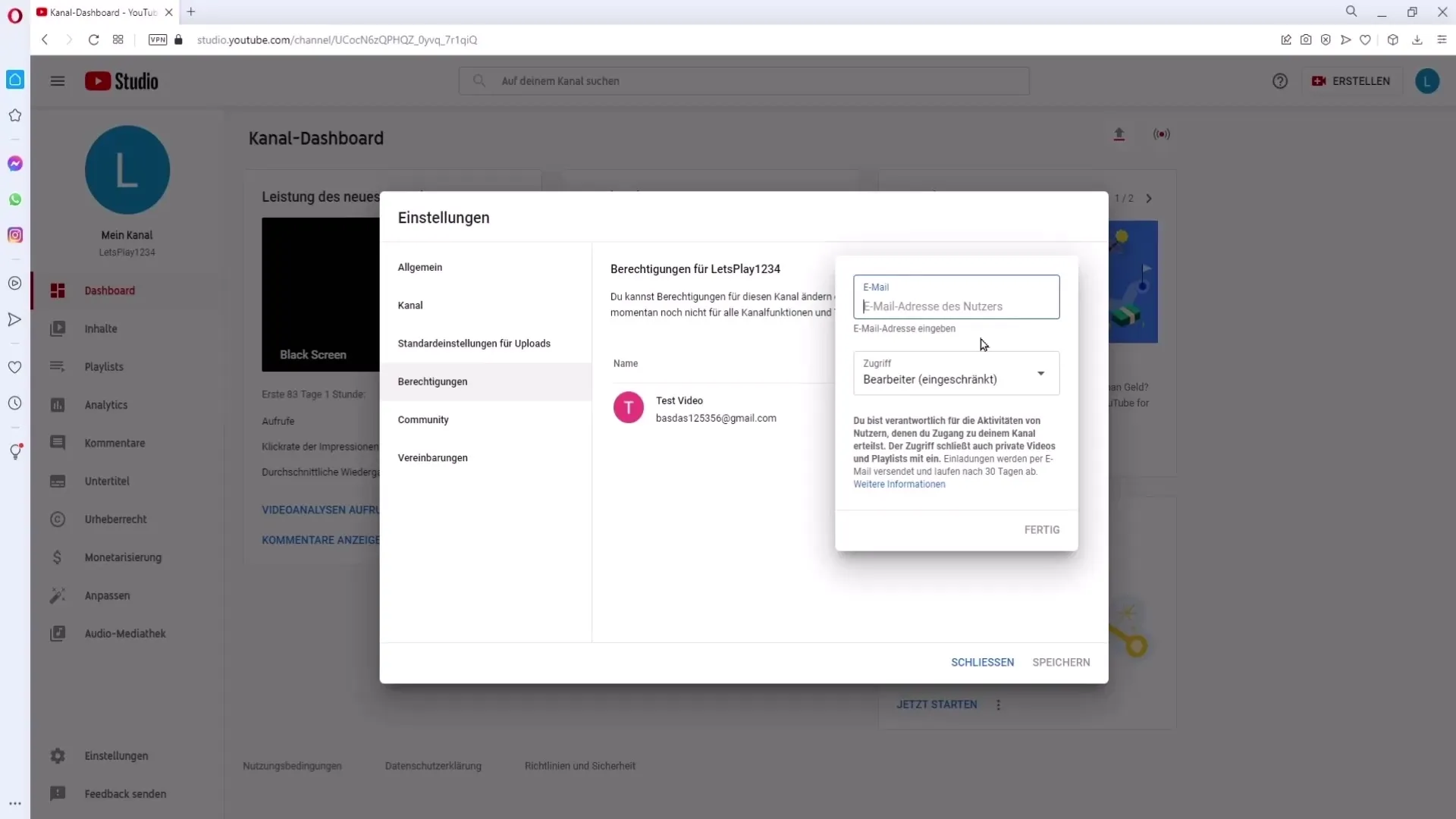
Askel 9: Hyväksy kutsu
Työntekijän tulee klikata sähköpostissa olevaa sinistä painiketta hyväksyäkseen kutsun. Sen jälkeen hänellä on pääsy kanavalle ja voi suorittaa hänelle annetut tehtävät.
Askel 10: Poista tai muuta pääsyä
Jos haluat poistaa työntekijän tai muuttaa hänen rooliaan, siirry uudelleen oikeuksiin ja klikkaa kyseisen henkilön roolia. Täällä voit muokata pääsyjä tai poistaa hänet.
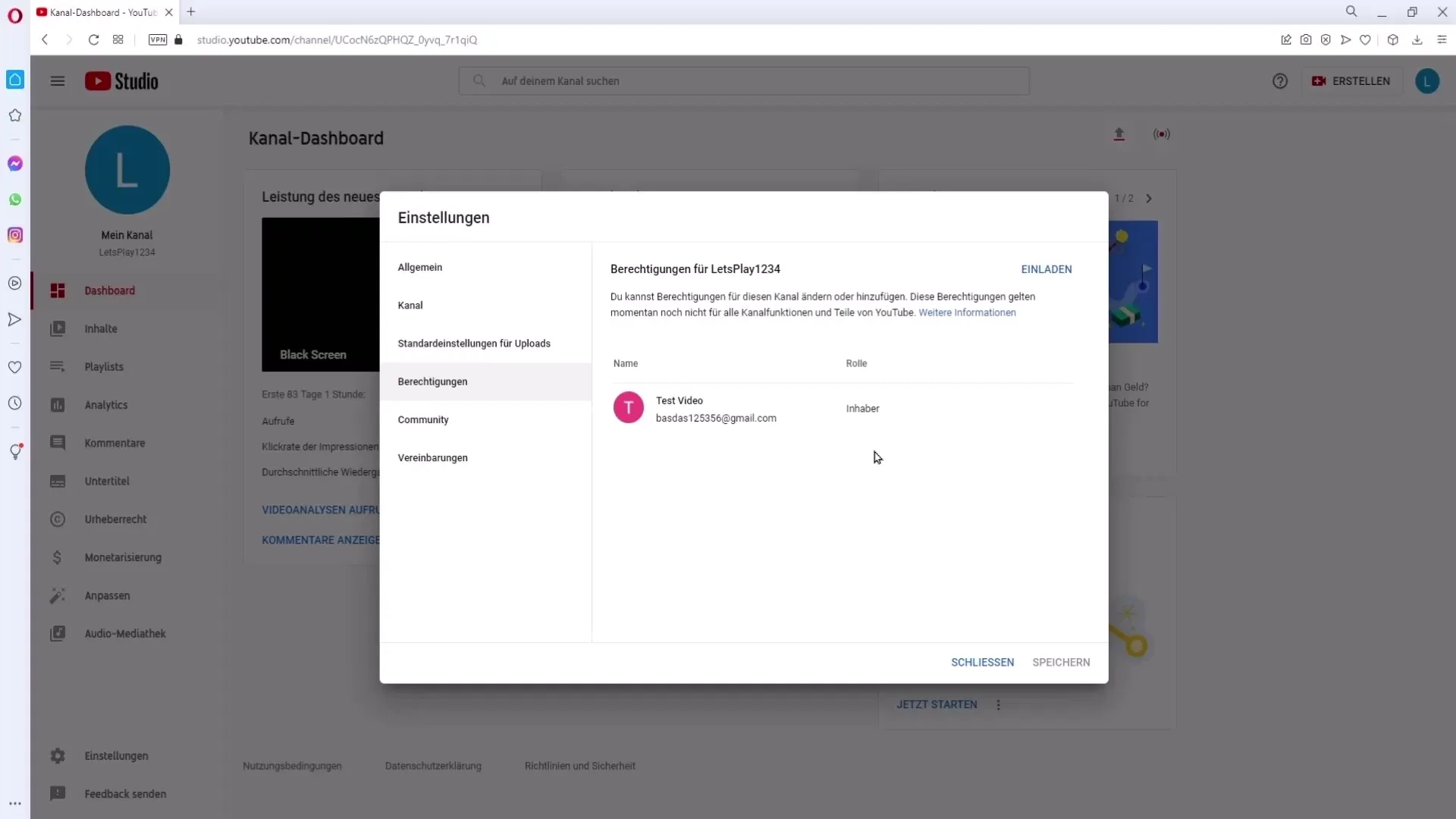
Vaihe 11: Omistajan roolin turvallisuus
Muista, että kanavasi omistajana pysyy henkilö, joka käytti alkuperäistä sähköpostiosoitetta kanavan luomiseen. Tätä oikeutta ei voi muuttaa, vaikka lisäisitkin ylläpitäjiä.
Yhteenveto
Mitarbeitern und Administratoren zu deinem YouTube-Kanal hinzufügen, ist eine einfache Möglichkeit, deine Inhalte effektiv zu verwalten und die Verantwortlichkeiten innerhalb deines Teams zu verteilen. Du kannst verschiedene Rollen vergeben, um die Sicherheit deines Kanals zu wahren, während du gleichzeitig das Know-how anderer in Anspruch nimmst. Gehe sorgfältig mit den Berechtigungen um, um die Integrität deines Kanals zu gewährleisten.
Usein kysytyt kysymykset
Kuinka lisään uuden työntekijän YouTube-kanavalleni?Mene YouTube-studioon, valitse "Asetukset" ja sitten "Oikeudet". Siellä voit kutsua työntekijöitä ja määrittää heidän roolinsa.
Mitä erilaisia rooleja voin antaa työntekijöilleni?Voit käyttää rooleja järjestelmänvalvoja, muokkaaja, katsoja ja rajoitettu katsoja, joilla jokaisella on erilaiset oikeudet.
Voiko järjestelmänvalvoja poistaa kanavani?Ei, järjestelmänvalvojalla ei ole oikeutta poistaa kanavaasi. He voivat kuitenkin tehdä merkittäviä muutoksia.
Mitä teen, jos työntekijä ei saa kutsua?Tarkista sähköpostiosoite, jonka annoit, varmistaaksesi että se on oikein. Jos se ei ole, lähetä kutsu uudelleen.
Voinko poistaa työntekijän oikeudet?Kyllä, voit milloin tahansa muuttaa työntekijän roolia tai poistaa heidät oikeuksistasi.


